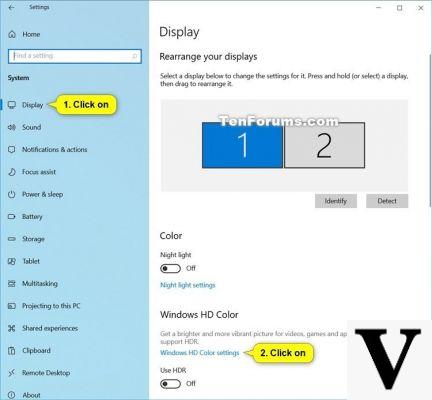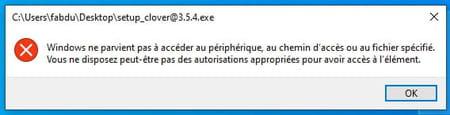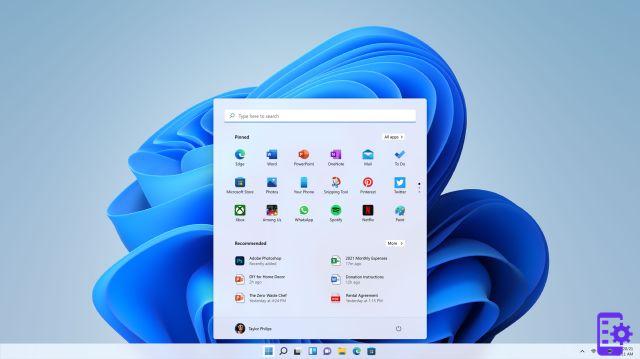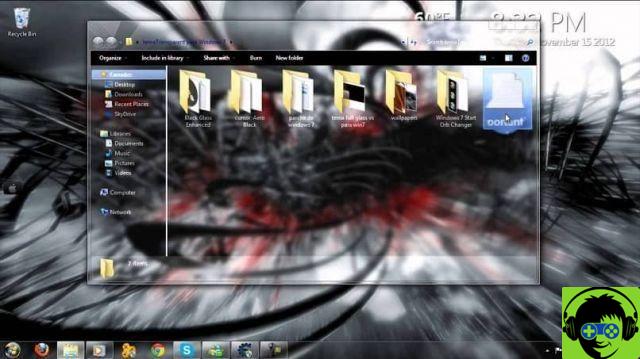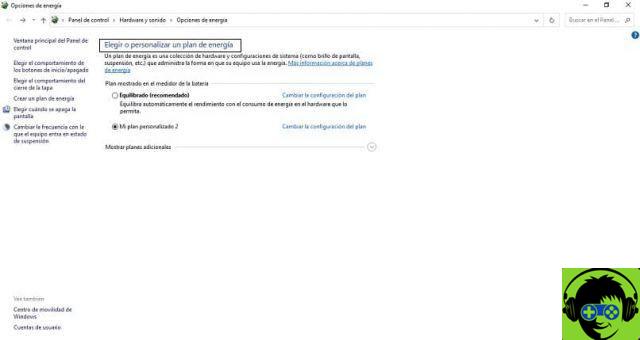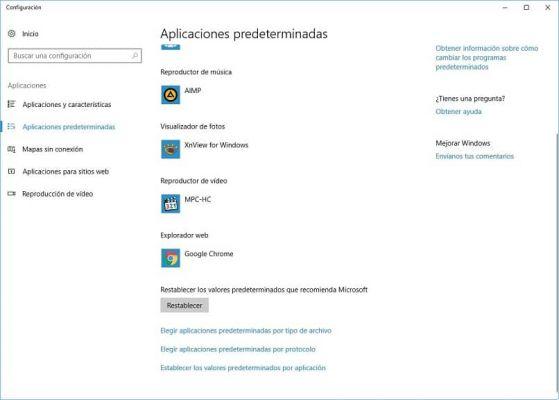A seguir veremos como mostrar a porcentagem da bateria na barra de tarefas do Windows 10 em maneira bastante simples e, acima de tudo, rápido o suficiente, basta instalar um aplicativo simples para obtê-lo.
A bateria do nosso notebook é essencial, afinal sem ela o significado do notebook se perde. A ideia é que possamos levá-lo de um lugar para outro sem depender de estar conectado à eletricidade.
Mas para isso é importante saber a porcentagem da bateria em todos os momentos, o problema é que, para conhecê-lo, precisamos clicar nesse ícone localizado no canto inferior direito da barra de tarefas.
Isso pode não ser algo para incomodar se você não estiver tão interessado em saber essa porcentagem ou saber, por exemplo, quanta bateria um acessório Bluetooth possui no iPhone iOS.
No entanto, a porcentagem da bateria pode ser exibida na mesma barra de tarefas sem precisar pressionar para vê-la. Você também pode aumentar os ícones da barra de tarefas e, se necessário, adicionar um botão de zoom.
A maneira de fazer isso é bem simples e não deve demorar mais do que alguns minutos, pois vamos baixar apenas um aplicativo e ele cuidará de tudo.
Você nem precisa configuração nada e este aplicativo consome pouquíssimos recursos, praticamente você não notará que está rodando no seu computador, o que é bastante positivo.

Como ver a porcentagem da bateria na barra de tarefas do Windows 10
Para conseguir isso, teremos que usar um aplicativo de terceiros, pois o Windows não possui essa opção nativamente. Entre os aplicativos que recomendamos, o primeiro que vem à mente é o BaterryBar. No entanto, você também pode encontrar outros como Percentage ou BaerryPercentage.
Os aplicativos simplesmente instalando-os já mostrarão o porcentagem exata da bateria localizado na área inferior direita da tela na barra de tarefas. Com o BaterryBar podemos ver um ícone de bateria com a porcentagem exata dela.
Desta forma, podemos ver a porcentagem atual da bateria do nosso laptop sem ter que clicar no ícone ou algo semelhante. É muito prático e acima de tudo rápido.
Caso o seu problema seja que você não vê o ícone da bateria que vem por padrão no Windows. Portanto, veremos outro tutorial para adicionar o ícone da bateria à barra de tarefas no Windows 10 e poder resolver esse problema de maneira simples um pouco mais abaixo.
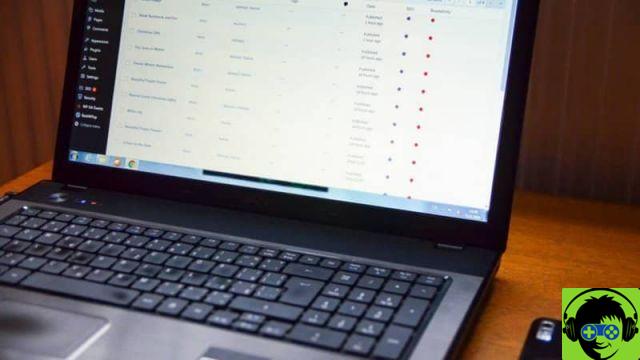
Como mostrar o ícone da bateria no Windows 10
- A primeira coisa que faremos é ir para " Gerenciamento de dispositivos »Onde podemos visualizar todo o hardware do nosso computador. Para isso, o que precisamos fazer é simplesmente pressionar «Iniciar» e digitar " Gerenciamento de dispositivos ".
- Nesta seção, teremos que pesquisar " bateria »E pressione-o. Você deve conseguir ver um adaptador de bateria, ele precisa estar conectado para que apareça.
- Então você precisará clicar com o botão direito do mouse em » Bateria com método de controle compatível com Microsoft ACPI »Para acessar as opções.
- Se preferir, pode clicar nesta opção e depois ir ao menu superior, clicar em » ações "E depois" desabilitar ". Dessa forma, nosso dispositivo deixará de reconhecer a bateria como conectada, mas continuará funcionando.
- Agora o que precisamos fazer é o mesmo que apenas, só que ao invés de desativá-lo, o que faremos é reativá-lo e o nosso laptop irá reconhecê-lo novamente. Dessa forma, podemos ver o ícone da bateria na barra de tarefas, onde sempre esteve.
Em alguns casos, pode acontecer que seja resolvido simplesmente atualizando os drivers ou o próprio Windows.